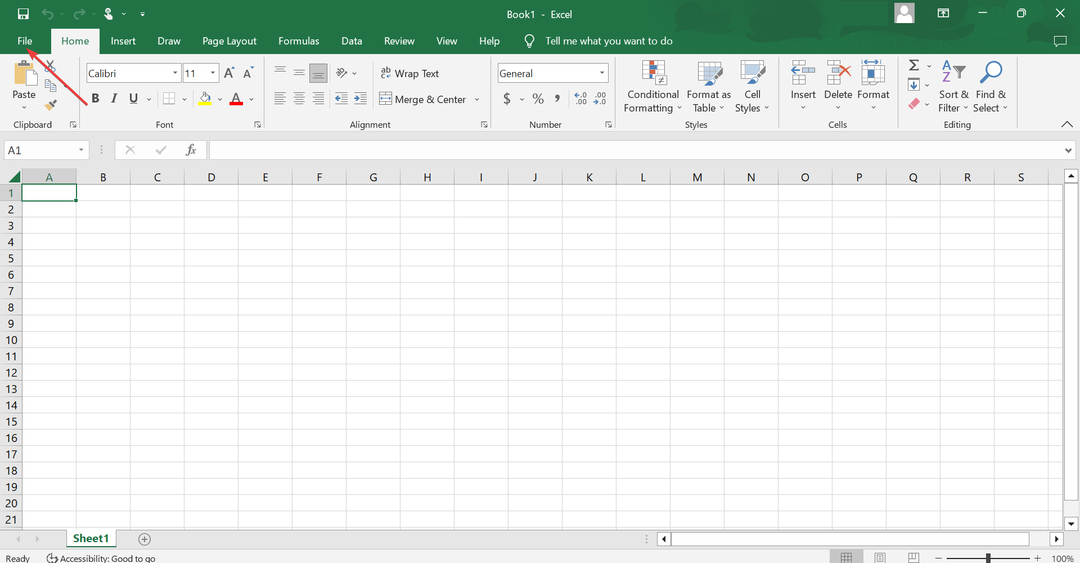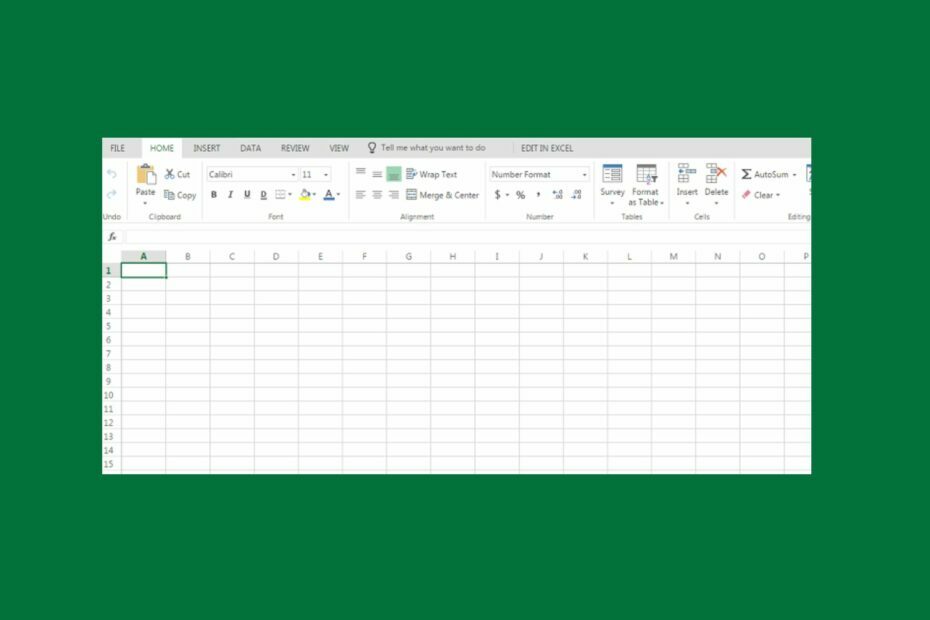Απενεργοποιήστε το Grammarly μόλις παρατηρήσετε αυτό το ζήτημα στο Excel
- Το σφάλμα διακοπής λειτουργίας του κλειδιού Esc στο Excel 365 έχει αναφερθεί από χρήστες στο φόρουμ της Microsoft ότι προκαλείται από την εφαρμογή Grammarly.
- Μπορείτε να διορθώσετε αυτό το πρόβλημα απενεργοποιώντας προσωρινά το Grammarly ή καταργώντας την εγκατάσταση της εφαρμογής.
- Ωστόσο, εάν αυτό δεν λειτουργήσει, δοκιμάστε να εκτελέσετε το εργαλείο αντιμετώπισης προβλημάτων πληκτρολογίου για να εντοπίσετε και να διορθώσετε αυτόματα το σφάλμα.

Αρκετοί χρήστες έχουν παραπονεθεί στο φόρουμ της Microsoft σχετικά με τη διακοπή λειτουργίας του κλειδιού Esc στο Excel 365. Εάν το πλήκτρο Esc σταματήσει να λειτουργεί στο Excel 365, ενδέχεται να αντιμετωπίσετε πρόβλημα με το κλείσιμο παραθύρων και τη χρήση εξειδικευμένων συντομεύσεων πληκτρολογίου.
Σε αυτό το άρθρο, θα συζητήσουμε μερικούς από τους πιθανούς λόγους πίσω από αυτό το σφάλμα και τι πρέπει να κάνετε για να διορθώσετε το πρόβλημα.
- Γιατί το κλειδί Esc σταμάτησε να λειτουργεί στο Excel 365;
- Τι μπορώ να κάνω εάν το κλειδί Esc σταματήσει να λειτουργεί στο Excel 365;
- 1. Απενεργοποιήστε το Grammarly στο Excel 365
- 2. Απεγκαταστήστε την εφαρμογή Grammarly
Γιατί το κλειδί Esc σταμάτησε να λειτουργεί στο Excel 365;
Οι χρήστες που αντιμετώπισαν μια σειρά προβλημάτων με το πληκτρολόγιό τους έχουν περιορίσει τους πιθανούς λόγους πίσω από το σφάλμα Esc σταμάτησε να λειτουργεί στο Excel 365. Παρακάτω είναι μερικοί από τους πιθανούς λόγους:
- Η εφαρμογή Grammarly κλειδώνει το κλειδί Esc – Εάν χρησιμοποιείτε Γραμματικά (μια εφαρμογή που παρέχει στους συγγραφείς προτάσεις που βοηθούν στη βελτίωση της γραφής τους) στο Excel, πολλοί χρήστες έχουν επιβεβαιώσει ότι διακόπτει τη λειτουργία του κλειδιού Esc.
- Προβλήματα προγράμματος οδήγησης – Στις περισσότερες περιπτώσεις, ένα ξεπερασμένο ή κατεστραμμένο πρόγραμμα οδήγησης μπορεί να επηρεάσει ορισμένα πλήκτρα ή ολόκληρο το πληκτρολόγιο του υπολογιστή σας.
- Αποτυχία υλικού – Είναι επίσης πιθανό το ίδιο το πληκτρολόγιο να είναι ελαττωματικό. Αυτό θα μπορούσε να συμβαίνει εάν το πληκτρολόγιό σας είναι αρκετά παλιό και πρέπει να αντικατασταθεί.
- Πρόσθετα ή επεκτάσεις – Τα πρόσθετα μπορεί περιστασιακά να παρεμβαίνουν στις συντομεύσεις πληκτρολογίου του Excel. Δοκιμάστε να απενεργοποιήσετε τυχόν εγκατεστημένα πρόσθετα για να δείτε αν διορθώνεται το πρόβλημα.
Όποια και αν είναι η περίπτωση, έχουμε συγκεντρώσει ορισμένες πιθανές επιδιορθώσεις για την απρόσκοπτη αντιμετώπιση του προβλήματος.
Τι μπορώ να κάνω εάν το κλειδί Esc σταματήσει να λειτουργεί στο Excel 365;
Πριν δοκιμάσουν οποιαδήποτε από τις προηγμένες τροποποιήσεις που παρέχονται σε αυτόν τον οδηγό, οι χρήστες θα πρέπει να βεβαιωθούν ότι πραγματοποιούν τους ακόλουθους προπαρασκευαστικούς ελέγχους:
- Δοκιμάστε να χρησιμοποιήσετε το πληκτρολόγιο οθόνης.
- Εκτελέστε το Excel σε ασφαλή λειτουργία.
- Δοκιμάστε να ανοίξετε το Excel 365 σε άλλον υπολογιστή και δοκιμάστε να χρησιμοποιήσετε το κλειδί Esc για να κλείσετε τα παράθυρα διαλόγου.
Εάν, αφού επιχειρήσετε τους παραπάνω ελέγχους, το κλειδί Esc εξακολουθεί να μην λειτουργεί, μπορείτε να δοκιμάσετε τα βήματα που παρέχονται παρακάτω.
1. Απενεργοποιήστε το Grammarly στο Excel 365
- Ανοίξτε την εφαρμογή Excel.

- Κάντε δεξί κλικ στο Γραμματικά εικονίδιο και κάντε κλικ στο Ρυθμίσεις μηχανισμός.

- Τώρα επιλέξτε να το απενεργοποιήσετε επ' αόριστον ή για τριάντα λεπτά.
Αυτή η μέθοδος δίνει τη δυνατότητα στους χρήστες να απενεργοποιήστε το Grammarly για μια συγκεκριμένη περίοδο και να το ενεργοποιήσουν ξανά όποτε θέλουν. Ωστόσο, εάν το κλειδί Esc σταματήσει να λειτουργεί στο Excel και το σφάλμα παραμένει, σκεφτείτε να απεγκαταστήσετε το Grammarly.
- Τα Windows κινούνται από μόνα τους: 8 τρόποι για να το διορθώσετε
- Διόρθωση: BEDaisy.sys Μπλε οθόνη κατά την εκκίνηση παιχνιδιών
- 0xc19a0013 Κωδικός σφάλματος εκτυπωτή: Οι καλύτεροι τρόποι για να το διορθώσετε
- Η εκτύπωση PDF είναι αργή; Κάντε το πιο γρήγορο σε 5 βήματα
2. Απεγκαταστήστε την εφαρμογή Grammarly
- Πάτα το Αρχή κουμπί, πληκτρολόγηση τον πίνακα ελέγχου στο πλαίσιο Αναζήτηση και εκκινήστε το.
- Πλοηγηθείτε στο Προγράμματα και χαρακτηριστικά.

- Στη συνέχεια, κάντε δεξί κλικ Γραμματικά για το Excel 365 και επιλέξτε Απεγκατάσταση.

- Κάντε επανεκκίνηση του υπολογιστή σας και ελέγξτε εάν το κλειδί Esc λειτουργεί τώρα.
Εάν η πρώτη μέθοδος δεν λειτουργεί, η απεγκατάσταση της εφαρμογής Grammarly θα πρέπει να διορθώσει το πρόβλημα.
Και αυτό είναι το πώς μπορείτε να διορθώσετε το σφάλμα διακοπής λειτουργίας του κλειδιού Esc στο Excel 365. Δεδομένου ότι αυτό το ζήτημα λέγεται ότι προκαλείται από το Grammarly, μπορείτε να επικοινωνήσετε Γραμματική υποστήριξη εάν δεν επιθυμείτε να απενεργοποιήσετε την εφαρμογή γραφής.
Εάν έχετε οποιεσδήποτε ερωτήσεις ή προτάσεις, μη διστάσετε να χρησιμοποιήσετε την παρακάτω ενότητα σχολίων.